来源:小编 更新:2024-09-23 12:59:51
用手机看

随着信息技术的不断发展,Widows Server 2003作为一款经典的操作系统,仍然在许多企业和个人用户中有着广泛的应用。本文将为您详细讲解如何安装Widows Server 2003系统,帮助您轻松完成这一过程。

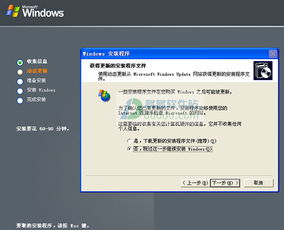
在开始安装Widows Server 2003之前,您需要做好以下准备工作:
准备Widows Server 2003安装光盘或ISO镜像文件。
确认计算机硬件配置满足Widows Server 2003的最低要求。
备份重要数据,以防安装过程中数据丢失。


1. 开机进入BIOS设置
您需要进入BIOS设置,将启动顺序设置为从光盘启动。具体操作如下:
开机时按下F2键进入BIOS设置。
找到“Boo”选项,将其设置为“CDROM”。
保存设置并退出BIOS。
2. 从光盘启动
将Widows Server 2003安装光盘放入光驱,重启计算机。当屏幕出现“Press ay key o boo from CD”提示时,按任意键从光盘启动。


1. 安装程序欢迎页
当您从光盘启动后,会进入安装程序欢迎页。按Eer键继续。
2. 接受许可协议
在“Widows授权协议”页面,按F8键同意协议并继续安装。
3. 选择安装分区
安装程序会自动检测硬盘分区。您可以选择将Widows Server 2003安装在哪个分区。建议选择TFS文件系统格式化磁盘分区,以提高磁盘利用率和安全性能。
4. 格式化磁盘分区
在格式化磁盘分区页面,选择“用TFS文件系统格式化磁盘分区(快速)”选项,按回车键继续。
5. 安装Widows Server 2003
安装程序开始安装Widows Server 2003。这个过程可能需要一段时间,请耐心等待。
6. 安装完成
当安装完成后,系统会自动重启。重启后,您就可以看到Widows Server 2003的桌面了。


1. 进入设备管理器
在桌面,右键单击“我的电脑”,选择“属性”,然后点击“硬件”选项卡,再点击“设备管理器”。
2. 更新驱动程序
在设备管理器中,找到需要安装驱动的设备,右键单击该设备,选择“更新驱动程序”。按照提示操作,完成驱动程序的安装。
通过以上步骤,您就可以成功安装Widows Server 2003系统了。在安装过程中,请注意备份重要数据,并确保计算机硬件配置满足系统要求。祝您安装顺利!